一些網站仍將Flash文件用作視頻流格式。 何時需要 FLV格式 對於您的博客或其他網站,Aiseesoft MP4到FLV轉換器是一個用於將MP4轉換為FLV的專業程序。
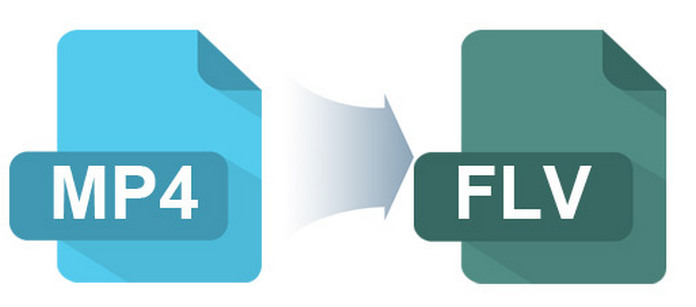
與MP4和FLV相比,FLV文件比具有相同質量的MP4文件小。 在Adobe Flash Environment下,加載FLV文件所需的時間相對較短。 但是FLV的兼容性是有限的。 很難根據設備選擇最佳FLV。 有必要找到一種簡單的使用方法 MP4到FLV轉換器.
Aiseesoft的 MP4到FLV轉換器 對不同的FLV格式設備有不同的預設標籤。 您可以將 MP4 轉換為 FLV 或將 MP4 轉換為愛可視、愛河或諾基亞的 FLV。 此外,您可以將 MP4 轉換為 FLV HD 或 4K文件.
步驟 1 啟動該計劃
根據操作系統下載不同的版本。 安裝程序並啟動程序。
步驟 2 加載MP4文件
單擊“添加文件”或大加號按鈕,將MP4文件或文件夾上載到程序中。 該程序使您可以加載多個文件,以便一次將MP4轉換為FLV。

步驟 3 選擇輸出格式並自定義視頻文件
當您將 MP4 轉換為 FLV 時,您可以單擊“全部轉換為”按鈕從下拉列表中選擇格式或搜索所有與 FLV 兼容的設備。 您可以輕鬆地將 MP4 轉換為移動設備的 FLV。 如果您為您的網站將 MP4 轉換為 FLV,您可能需要剪輯一些 MP4 文件並組合不同的剪輯。 如果您想要高質量或 4K 視頻,您還可以從程序中找到選項。
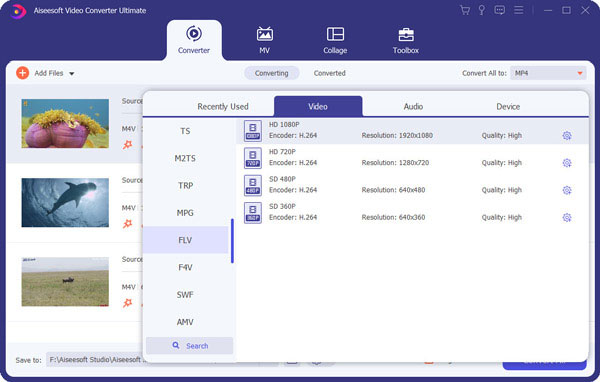
步驟 4 將MP4轉換為FLV
單擊“全部轉換”按鈕將 MP4 轉換為 FLV。 您現在可以將文件上傳到社交媒體平台或傳輸兼容設備的 FLV。
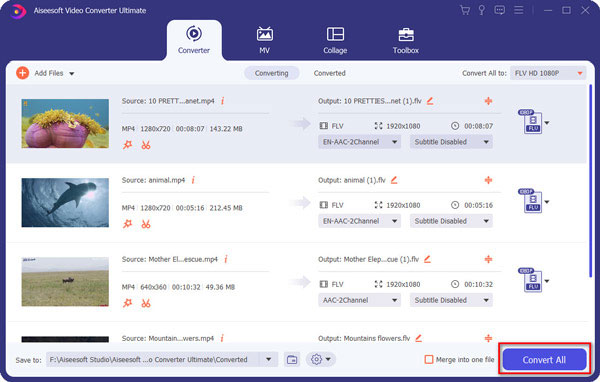
您也可以查看下面的視頻教程,了解如何將MP4轉換為FLV。
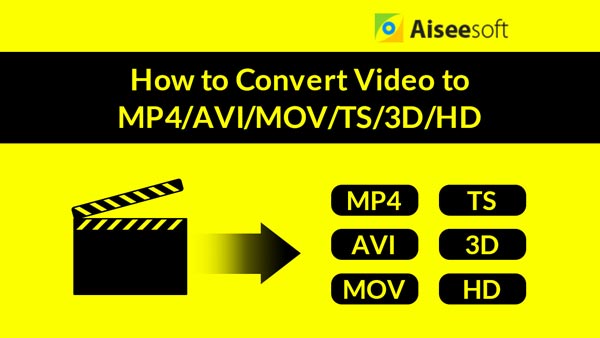

除了使用MP4到FLV轉換器將MP4轉換成FLV外,您還可以選擇 在線MP4到FLV轉換器 將MP4轉換為FLV。 在線轉換器很多,例如ZamZar,Online-Converter,Convertio等。我們將主要介紹轉換步驟。 在線轉換器 為了你。 以下是詳細步驟:
步驟 1 單擊“選擇文件”以上傳要轉換的MP4文件。 或者,您可以輸入要在轉換器上轉換的文件的URL。
步驟 2 您還可以選擇其他設置,例如“更改屏幕尺寸”,“更改視頻比特率”,“更改音頻質量”等。
步驟 3 單擊“轉換文件”以開始在線將MP4轉換為FLV。 您可能需要等待幾分鐘才能完成從MP4到FLV的轉換。
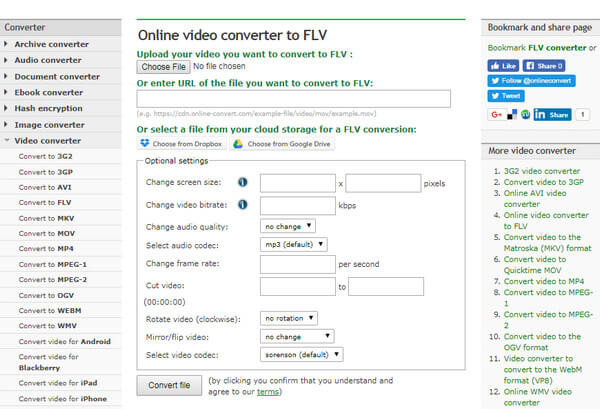
本文主要介紹兩種將MP4轉換為FLV的方法。 您可以選擇MP4到FLV轉換器以完成從MP4到FLV的轉換,也可以選擇在線轉換器將MP4轉換為FLV。 哪種方式更適合您?